Haluatko oppia tekemään RabbitMQ-asennuksen Ubuntu Linuxiin? Tässä opetusohjelmassa näytämme sinulle, miten RabbitMQ asennetaan tietokoneeseen, jossa on Ubuntu Linux.
• Ubuntu 20
• Ubuntu 19
• Ubuntu 18
• KaniMQ 3.8.4
RabbitMQ - Liittyvä opetusohjelma:
Tällä sivulla tarjoamme nopean pääsyn luetteloon RabbitMQ: hen liittyvistä opetusohjelmista.
Tutorial RabbitMQ - Asennus Ubuntu Linuxiin
Asenna tarvittavat paketit apt-get-näädän avulla.
Lataa ja asenna RabbitMQ-arkistoavain.
Lisää RabbitMQ-arkisto Ubuntu Linuxiin.
Päivitä APT-GET-tietokanta ja asenna RabbitMQ-paketti.
Määritä RabbitMQ-palvelu käynnistymään automaattisesti
Käynnistä RabbitMQ-palvelu.
NETSTAT-komennon avulla voit tarkistaa, onko palvelu käynnissä porteissa 5672 ja 25672.
Esimerkissämme RabbitMQ-palvelu toimii satamissa 5672 ja 25672.
Onnittelen! Olet lopettanut RabbitMQ-asennuksen Ubuntu Linuxiin.
Opetusohjelma RabbitMQ - Web-käyttöliittymä
Luo uusi järjestelmänvalvojan tili.
Esimerkissämme loimme tilin nimeltä Admin käyttämällä salasanaa kamisama123.
Ota käyttöön tarvittava RabbitMQ-laajennus.
Tässä on komentotulostin.
RabbitMQ-web-käyttöliittymä on käytettävissä TCP-portissa 15672.
Avaa selain ja kirjoita RabbitMQ-palvelimen IP-osoite plus :15672
Esimerkissämme selaimeen syötettiin seuraava URL-osoite:
• http://192.168.15.10:15672
RabbitMQ-web-käyttöliittymän pitäisi näkyä:
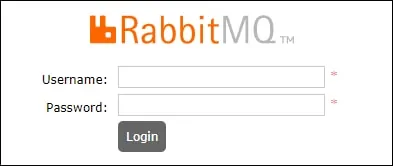
Käytä kirjautumisnäytössä luotua järjestelmänvalvojan tiliä.
• Käyttäjänimi: Admin
• Password: kamisama123
Onnistuneen kirjautumisen jälkeen sinut lähetetään RabbitMQ-hallintapaneeliin.
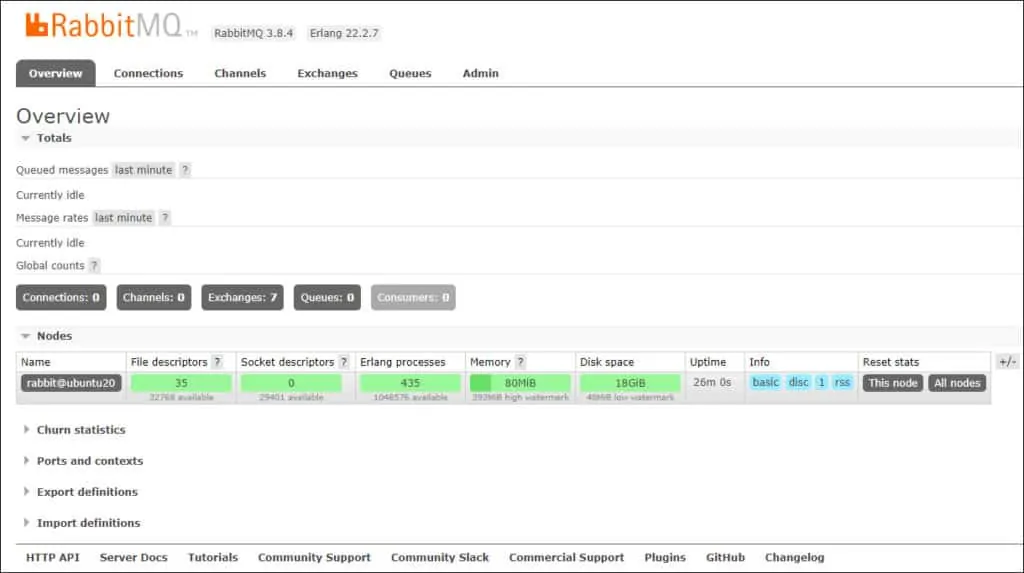
Onnittelen! Olet lopettanut RabbitMQ-web-käyttöliittymän asennuksen.